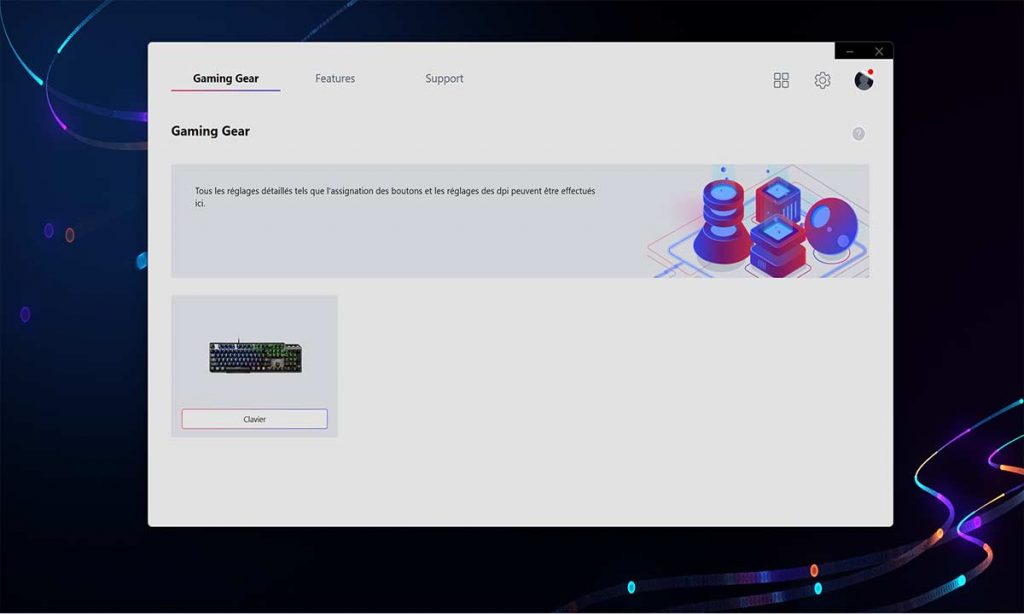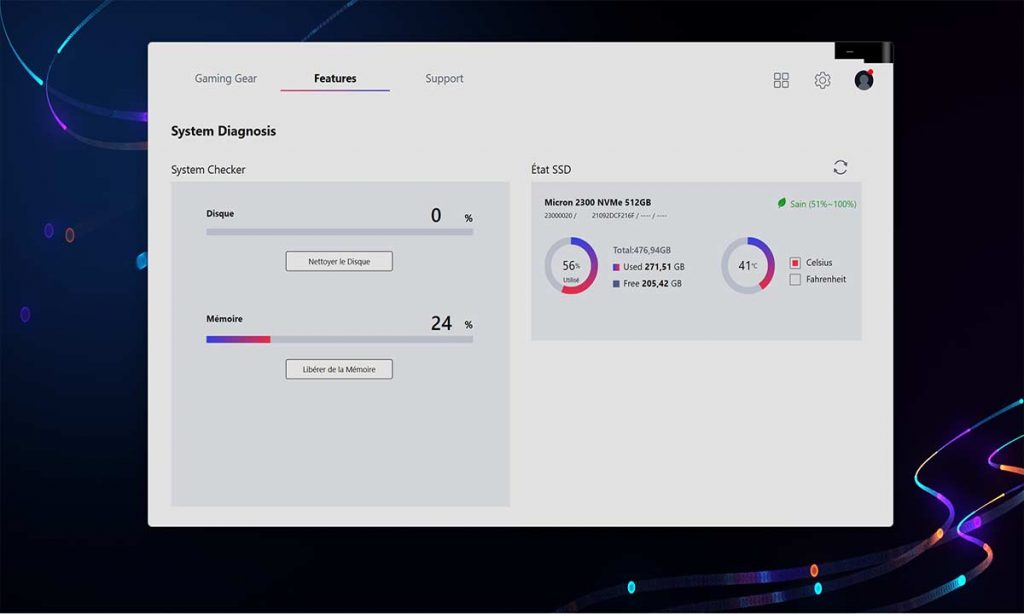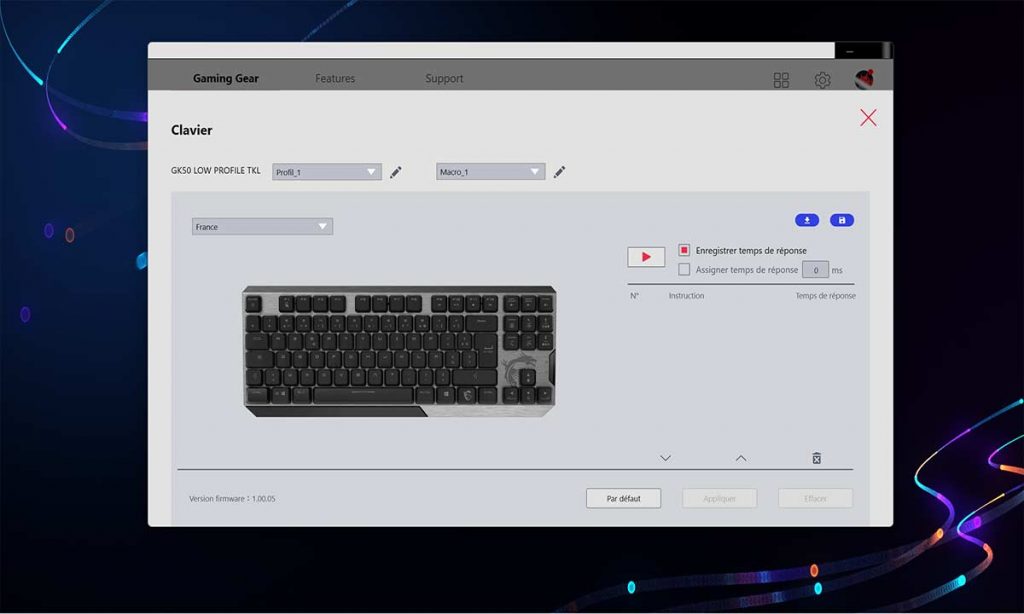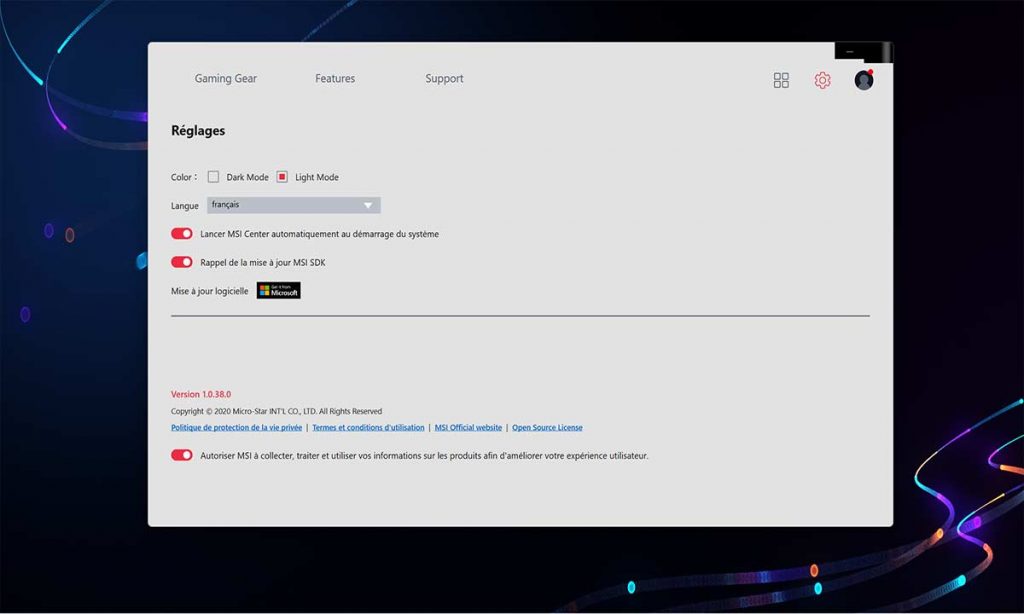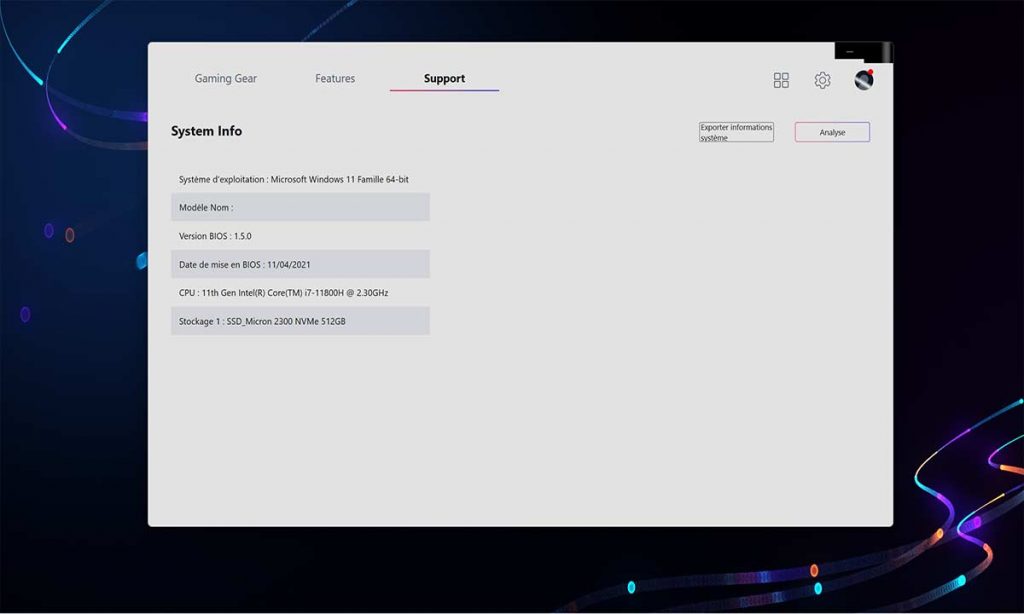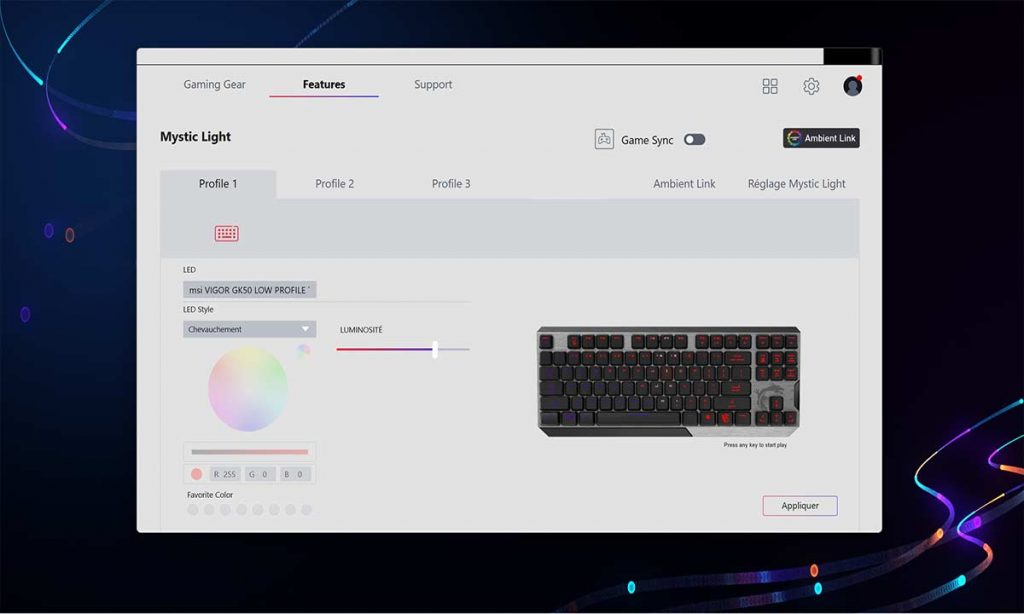Logiciel MSI Center
Le logiciel MSI Center est le logiciel permettant de gérer l’ensemble des périphériques MSI connectés à l’ordinateur. Il est possible de télécharger des fonctionnalités supplémentaires comme Mystic Light pour gérer l’éclairage.
Lors de ce test, le logiciel est en version 1.0.38.0. Le clavier est lui en 1.00.05. À l’ouverture du logiciel s’affichent trois onglets « Gaming Gear », « Features » et « Support ».
Gaming Gear
C’est dans cet onglet que nous pouvons gérer le clavier. Il n’y a pas pléthore de réglages possibles. On peut choisir entre plusieurs profils, enregistrer des macros, changer la région du clavier (ce qui a pour but de modifier l’assignation des touches). On peut également modifier le temps de réponse des touches. C’est tout ce qu’il est possible de faire en termes de réglages.
L’onglet Features réunit les fonctionnalités permettant de gérer d’autres options des périphériques ou de l’ordinateur. Pour notre part, lors de ce test nous utilisons le clavier sur l’ordinateur portable Alienware X15 R1 que nous venons récemment de tester. Nous avons donc deux fonctions disponibles : Mystic Light et System Diagnosis.
Mystic Light
C’est dans cette partie que nous allons pouvoir gérer l’éclairage RGB du clavier. À l’ouverture, on découvre que plusieurs profils sont disponibles et qu’il est même possible de gérer l’éclairage en fonction des jeux.
Pour modifier les réglages, il suffit de sélectionner le style d’éclairage que l’on souhaite via « Led Style ». Plusieurs options sont alors disponibles. Il est également possible de modifier la vitesse de la lumière, le sens d’éclairage ou encore la luminosité.
Test en jeu et bruit de frappe :
Nous avons profité d’avoir le clavier entre nos mains pour le tester dans trois jeux, tout d’abord dans Assassin’s Creed Valhalla, dans Call of Duty: Black Ops Cold War et enfin sur Heroes of the Storm. Malgré toutes les bonnes caractéristiques que ce clavier offre, nous n’en ferions pas le clavier que nous utiliserions au quotidien pour jouer. Tout simplement parce qu’il manque de touches pour créer des macros (point de vue assez subjectif et qui dépend des jeux joués, et puis encore une fois c’est du TKL). Cependant, pour jouer lors d’une LAN ou d’une soirée gaming chez des amis cela peut largement suffire et son sac de transport permet de le transporter sans risque de l’abimer.
Mais c’est surtout en rédaction que nous trouvons les meilleures aptitudes de ce clavier. Effectivement, le confort de frappe est vraiment agréable. Juste un petit point qui peut s’avérer pénible : le bruit des touches qui claquent légèrement. Cela dit, en comparaison avec un autre clavier mécanique, le bruit est largement acceptable comme vous pouvez l’entendre ci-dessous. D’ailleurs, le bruit que fait le clavier peut s’apparenter un peu à un bruit de bouteille en plastique que l’on manipule.
MSI VIGOR GK50 LOW PROFILE
ASUS ROG Claymore II
CORSAIR K55 RGB PRO XT
Asus ROG Horus GK2000 V2
Les enregistrements sont effectués dans les mêmes conditions et enregistrés via un TASCAM DR-40. On peut clairement entendre la différence sur les enregistrements. Pour ceux qui veulent un clavier plus silencieux qu’un clavier mécanique, le VIGOR GK50 LOW PROFILE TKL peut clairement rentrer dans votre short list. Il faut cependant noter que l’absence de pavé numérique peut être gênante surtout si vous travaillez sur des documents Excel réclamant d’intégrer de nombreuses données numériques. Mais encore une fois, c’est voulu sur cette référence puisque TKL.
Lire la suite